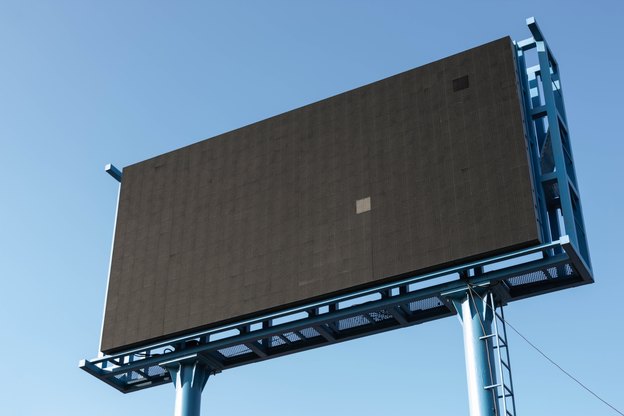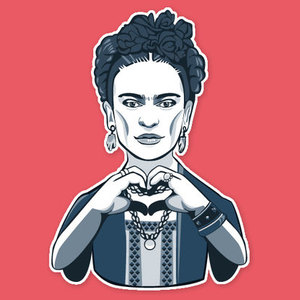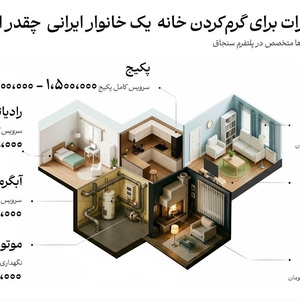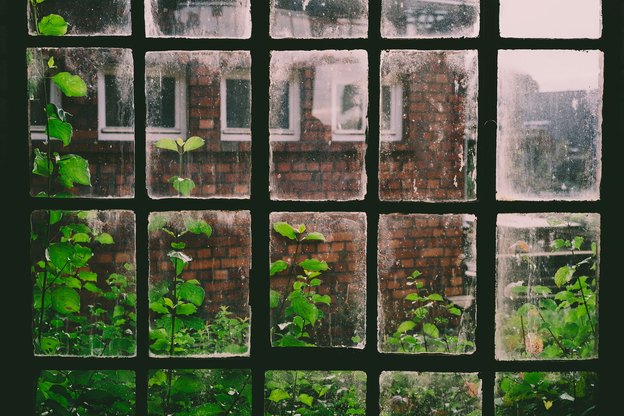سرویس ها و برنامه های استارت آپ را غیر فعال کنید
این مرحله بارها برای من به خوبی کار کرده است تا بتوانم برنامههای فریبنده و آگهی افزارها را به طور کامل غیر فعال کنم، بنابراین این روش ممکن است برای شما نیز به خوبی کار کند.
- کلید Windows+R را فشار دهید و در قسمت Run، کلمه ی msconfig را تایپ کنید تا پنجره تنظیمات سیستم باز شود.
- به قسمت Services tab بروید و چک باکسی که در کنار قسمت هایی از مایکروسافت سرویس وجود دارد را چک کنید.
- به لیست مورد نظر بروید وعلامت چک مارک تمامی سرویس هایی که آن ها را نمی شناسید یا به آن ها نیاز ندارید را بردارید. بر روی دکمه ی Apply کلیک کنید تا تغییرات اعمال شده را تایید کنید.
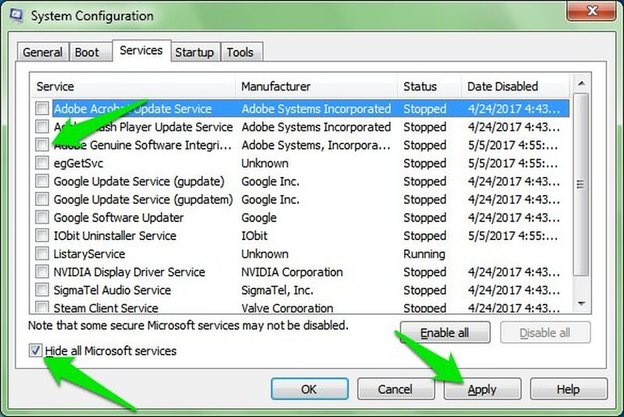
غیر فعال کردن سرویس ها و خدمات
به تب استارتاپ (startup) مراجعه کنید و می توانید در آن جا تمام برنامه های استارت آپ را مشاهده کنید. کاربرانی که از ویندوز ۸ استفاده میکنند، باید تسک منیجر را باز کنند و به قسمت تب استارت آپ مراجعه کنند تا بتوانند برنامه های استارت آپ را مشاهده کنند. می توانید این کار را به سادگی برداشتن علامت چک مارک از روی برنامه های ناشناخته استارتاپ انجام دهید و تغییرات را بر روی آن ها اعمال کنید.

غیر فعال کردن برنامه های استارت آپ
باید سیستم خود را ری استارت (Restart) کنید تا اجازه دهید تغییرات اعمال شده اثر خود را بگذارند، و بعد از ری استارت کردن سیستم متوجه خواهید شد که آیا آگهی افزار ها متوقف شدند یا خیر. اگر این اگهی افزار ها متوقف شده بودند، به شما پیشنهاد می کنم تا مجدد AdwCleaner را اجرا کنید تا ببینید آیا این ابزار قادر خواهد بود تا آگهی افزاری را درون سیستم پیدا کند. اگر سرویس مورد نظر متوقف شده باشد، قادر نخواهد بود تا به هیچ روشی از Cleaner شما مخفی شود.
سیف مود (Safe Mood)
اگرچه بسیار کم پیش میآید که آگهی افزاری توسط روش های ذکر شده حذف نشود، اما ممکن است این اتفاق رخ دهد. اگر با همچین موردی مواجه شدید، به احتمال زیاد این آگهی افزار نمیتواند هیچ کاری در حالت سیف مود انجام دهد. از آن جایی که در حالت سیف مود، تنها درایورهای ضروری و فایل های سیستمی بارگذاری می شوند، بسیار کم پیش میآید که برنامه ای مزاحم و مشکوک، کار خود را در حالت سیف مود انجام دهد.
در حالت سیف مود، تمامی مراحل که در بالا ذکر شد را به همان ترتیبی که ذکر شد دنبال کنید. من معتقد هستم که اجرای AdwCleaner در حالت سیف مود، تمام چیزی است که شما برای خلاص شدن از شر آگهی افزار ها نیاز دارید.
از آگهی افزارها در آینده نیز جلوگیری کنید
بعد از این که توانستید از شر این آگهی افزارها خلاص شوید، یاد بگیرید که چگونه می توانید از این سرویس ها در آینده نیز جلوگیری کنید. شما میتوانید با پیروی از عادت دانلود برنامه های خوب و ساده و نصب آن ها این کار را انجام دهید. میتوانید این مراحل را انجام دهید:
اگر به چیزی شک دارید، آن را در گوگل سرچ کنید. یکی از قوانین موثر و در عین حال ساده برای حفظ امنیت در اینترنت، جستجوی آن در گوگل می باشد. اگر به اپلیکیشن یا فایل خاصی شک دارید، بهتر است آن را در گوگل سرچ کنید تا این که بخواهید آن را دانلود کنید و خودتان تست کنید. یک جستجوی ساده مانند آیا "برنامه ایکس قانونی می باشد؟" یا "آگهی افزار یا بد افزار برنامه ی ایکس"، میتواند اطلاعات و ایده هایی که در این زمینه نیاز دارید را به حد کافی به شما برساند.
مسائل بد هنگامی اتفاق می افتند که کارهای بدی انجام می دهید
اگر دائما در حال گشت و گذار در سایت های تورنت هستید تا بتوانید نسخه ی رایگان برنامه های پولی و قانونی را دانلود کنید (دزدی!) و به آن ها دسترسی داشته باشید، بنابراین دست و پنجه نرم کردن با آگهی افزارها و بد افزار ها، باید امری رایج برای شما باشد. این برنامه های رایگان کرک شده که نسخه ای از برنامه های پرداختی هستند، معمولا توسط بدافزارها یا آگهی افزارهایی آلوده شدند که میتوانند به طور جدی به سیستم شما آسیب وارد کنند. بنابراین سعی کنید برنامههای مورد نظر را تنها از وب سایت های رسمی دانلود کنید و هرگز نسخه ی کپی و کرک شده ی آن ها را نصب نکنید.
هرگز فایلی را در قالب پیشنهاد دانلود نکنید
دنیای اینترنت با پیشنهادات هوس انگیز و خوبی پر شده است که شما را تشویق میکنند تا فایلی را دانلود کنید تا بتوانید از مزایای آن بهره ببرید.
برای مثال، "این برنامه ی پول ساز را دانلود کنید تا تبدیل به یک میلیونر شوید" یا "این ربات خودکار ایکس باعث می شود تا برخی وظایف را به صورت خودکار انجام دهید". اگر با همچین پیشنهادی مواجه شدید، به سادگی از آن رد شوید. من تقریباً تمامی این چیزها را امتحان کردم، و هیچ چیز ارزش آن را ندارد تا زمان با ارزش خود را بر روی پاک سازی یا ریست کردن سیستم خود بگذرانید.
برنامه ها را با دقت نصب کنید
در بسیاری مواقع، آگهی افزارها درون برنامه های قانونی، به عنوان یک بسته یا پکیج عرضه میشوند. هنگام نصب برنامه قانونی و مجاز، این برنامه شما را گول می زند تا نصب خود را تایید کند و شروع به انجام این کار کند. راه حل آن ساده است، هنگام نصب هرگونه برنامه، تمامی مراحل آن را با دقت چک کنید و به دنبال چک باکس های بگردید که از شما درخواست می کند تا برنامه ای متفاوت را در کنار برنامه اصلی نصب کنید.
نصب کننده ی برنامه (Uninstaller) ممکن است مستقیما از شما بخواهد تا برنامهای خاص را نصب کنید و تنها گزینهای که در اختیار شما میگذارد، نکست (Next) رد کردن (Decline) است. در صورت مواجهه با همچین موقعیتی، تنها گزینه ی رد (Decline) را انتخاب کنید.
به علاوه، اگر نصب کننده برنامه، دارای نصب کننده سفارشی (Manual) یا گزینه ای مشابه با این می باشد، همیشه این گزینه را انتخاب کنید. البته ممکن است برنامه گزینه ای را پیشنهاد ندهد، اما در واقع این یک روش برای این است که این برنامه به شما اجازه ندهد تا برنامه ترکیب شده مخفی را آن چک (Uncheck) کنید.
چک کردن تمامی این گزینه ها به هنگام نصب به صورت سفارشی ضروری می باشد. اما من برنامههای Unchecky (که امکان آن چک کردن خودکار را می دهند) را نیز در سیستم خود نصب کردم، که به صورت اتوماتیک، پیشنهادات برنامه های ترکیبی را آن چک می کند و آن ها را رد می کند شما باید این برنامه را نصبکنید زیرا وجود حفاظت بیشتر برای شما هیچ ضرری ندارد.
نتیجه گیری
بهتر است هر چه زودتر از شر آگهی افزارها خلاص شوید. زیرا این امر بسیار حائز اهمیت است. نه به این دلیل که این آگهی افزارها آزاردهنده می باشند. بلکه ممکن است شما را گول بزنند تا آگهی افزار های بیشتری را دانلود کنید و حتی بد افزارهایی (Malware) را دریافت کنید که ممکن است به سیستم آسیب بزنند یا دادههای شما را به سرقت ببرند.
گرچه تمامی مواردی که در بالا ذکر شد برای حذف تمامی آگهی افزارها کافی می باشد، اما باید به این نکته نیز اشاره کنم که شما می توانید سیستم خود را به زمان مورد نظر که مربوط به گذشته می باشد restore کنید، یا آن را ریست کنید تا بتوانید از شر تمامی آگهی افزارها و بد افزار ها خلاص شوید.
این مقاله ترجمهای است از: How to Remove Adware in Windows For Good
عکس: Paweł Czerwiński on Unsplash